Paggamit ng Batch Mode para sa mga email Outlook-import
Paano upang i-import ang mga email na mga file mula sa iba ' t-ibang mga folder sa isang solong PST file?
Mayroong isang pulutong ng mga gumagamit sa aming mga corporate network at lahat sila ay may iba ' t-ibang mga kliyente ng email upang mag-imbak ng mail: Windows Mail, Mac Mail at iba pa. Ako ay isang system administrator at kailangan ko upang mangolekta at backup na mga email ng lahat ng aming mga gumagamit ng kumpanya. Ay na posible upang i-automate ang EML, EMLX at MSG mga file sa pag-import ng iba 't ibang mga gumagamit mula sa iba' t-ibang mga lokasyon ng network sa isa sa mga lokal na PST file?
Ang operasyon na ito ay posible Sa Sa Batch Mode. Mo’ll gumastos ng ilang oras sa gumawa ng isang listahan ng batch at ay magkakaroon ng pagkakataon upang magsagawa ng isang batch trabaho sa bawat oras na kailangan mo ito.
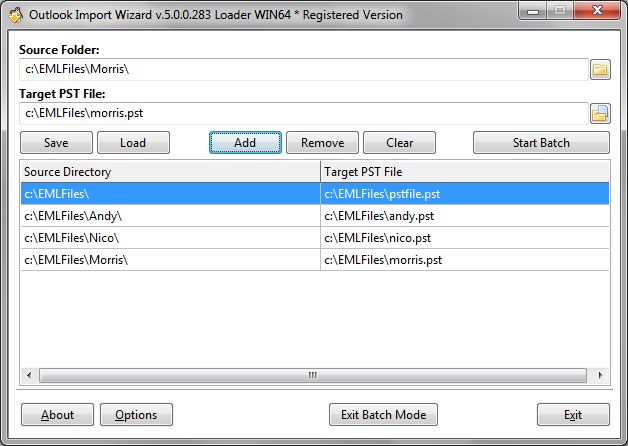
Upang mag-import ng mga email na naka-imbak sa iba ' t-ibang mga folder sa isang solong PST file mangyaring gawin ang mga sumusunod:
- Simulan Ang Outlook-Import Wizard.
- I-Click ang “Sa Batch Mode” sa unang pahina ng mga pag-Import wizard.
- I-Click ang “Mag-Browse ng mga” at pumili ng isa ng ang mga folder na mga tindahan ng mga email na mga file. Maaari mong tukuyin ang tuktok na antas ng folder, lahat ng mga subfolder ay na-import ayon sa kanilang mga istraktura.
- Ang programa ay awtomatikong punan ang pangalan ng file na output, palitan ang pangalan ng output PST file kung kinakailangan.
- Paganahin ang pagpipilian “Ayusin ang mga pangalan ng file” upang maiwasan ang mga karagdagang pagbabago ng output PST pangalan ng file.
- I-Click ang “Magdagdag ng” button upang idagdag ang napiling mga halaga sa listahan ng batch processing.
- Ulitin ang mga hakbang na ito #3 at #6 bilang maraming beses bilang kinakailangan upang punan ang listahan ng batch.
- I-Save ang mga listahan ng batch file para sa magamit sa hinaharap sa pamamagitan ng pag-click sa “I-Save ang” pindutan.
- Pindutin ang “Mga pagpipilian” pindutan at i-configure ang mga kinakailangang mga pagpipilian.
- I-Click ang “Simulan Batch” pindutan at maghintay hanggang ang mga dulo ng batch processing.
- Upang bumalik sa normal na mode, gamitin ang “Lumabas Sa Batch Mode” pindutan sa ibaba ng panel.
Mangyaring tandaan na ang karamihan ng mga pagpapatunay ng mga tseke ay hindi pinagana sa batch mode. Dapat mong tiyakin na ang mga napiling folder ay magagamit para sa pagbabasa, na may sapat na puwang sa disk upang lumikha at ikabit ang PST file, atbp.
Paano upang i-import ang mga file na mensahe mula sa iba 't-ibang mga folder sa iba' t ibang mga file PST?
Kung nais mong i-import ng mga file ng email sa iba ' t-ibang mga file PST, dapat mong tukuyin ang pangalan ng mga indibidwal na mga output PST file para sa bawat linya ng listahan ng batch.
Upang mag-import ng mga email mula sa iba 't-ibang mga folder sa iba' t-ibang mga file PST, gawin ang mga sumusunod:
- Simulan Ang Outlook-Import Wizard.
- I-Click ang “Sa Batch Mode” pindutan sa unang pahina ng mga pag-Import ng mga tool.
- I-Click ang “Mag-Browse ng mga” button at piliin ang isa sa mga folder na pag-iimbak ng mga file ng email.
- Ang programa ay awtomatikong na-prompt ang mga output PST pangalan ng file, palitan ang pangalan ng output PST file kung kinakailangan.
- I-Click ang “Magdagdag ng” button upang idagdag ang mga napiling halaga sa batch na listahan para sa batch processing.
- Ulitin ang mga hakbang na ito #3, #4 at #5 bilang maraming beses bilang kinakailangan upang punan ang listahan ng batch.
- I-Save ang mga trabaho batch file para sa magamit sa hinaharap sa pamamagitan ng pag-click “I-Save ang” pindutan.
- Pindutin ang “Mga pagpipilian” pindutan at i-configure ang mga kinakailangang mga pagpipilian.
- I-Click ang “Simulan Batch” pindutan at maghintay hanggang sa ang gawain ng ang batch mode ay nakumpleto.
Ang programa ay ipaalam sa iyo ang tungkol sa mga matagumpay na pagkumpleto ng batch processing. Maaari mong pagsamahin ang dalawang inilarawan mode. Panatilihin sa isip na kung tinukoy mo ang mga pangalan ng mga umiiral na PST file, ang mga ito ay nakadugtong sa bawat oras na patakbuhin mo ang batch mode. Ang mga pangalan ng mga PST file ay maaaring maging naitama nang direkta sa listahan ng batch, i-click lamang sa ang mga hilera at baguhin ang output PST pangalan ng file. Huwag kalimutan upang i-save ang isang listahan ng batch na ito pagkatapos na ito ay nabago na.
Paano mabilis ang maaari kong buksan ang mga file sa listahan ng batch?
Ang mga naka-save Batch Listahan ng mga file mabilis na binuksan at ginagamit sa Outlook-Import Wizard sa pamamagitan ng i-double-click. Ang programa ay pinaandar, ito ay buksan ang mga napiling batch listahan ng mga file at pumunta sa Sa Batch Mode. Maaari mong agad na pindutin ang “Simulan Batch” button upang magpatakbo ng isang batch trabaho.
Maaari ba akong i-edit ang batch list labas ng programa?
Batch listahan ay may isang plain text format na may isang uri ng delimiter (ang katumbas sign), upang madali mong i-edit ang batch file na listahan sa anumang text editor. Ang bawat linya ng batch file na listahan ay dapat na binubuo ng mga halaga ng Pinagmulan ng Folder at ang output File separated by equal (=) tanda.
Ang Batch Mode ay magagamit lamang sa mga bersyon ng software na lisensyado ng Site o Enterprise.